你有没有发现,现在很多视频平台上,那些热门的头条作品都配上了字幕呢?这可真是让看视频的小伙伴们方便了不少,尤其是咱们这种耳朵不好使的,字幕简直就是救星啊!那么,问题来了,怎么给头条作品添加字幕呢?别急,今天就来给你详细说说这个事儿。
第一步:选择合适的字幕软件
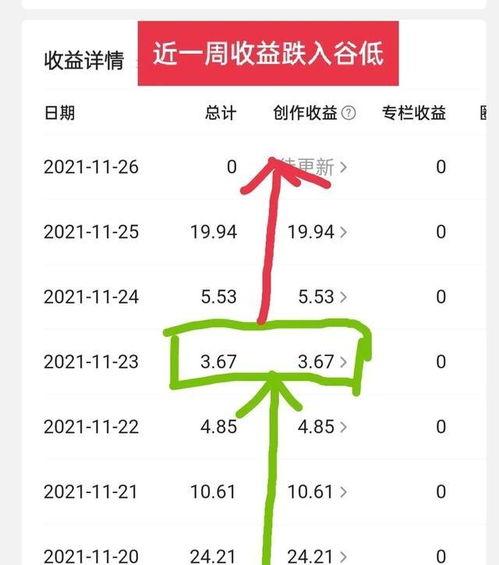
首先,你得有个好帮手——字幕软件。市面上有很多字幕软件,比如Aegisub、Subtitle Edit、VSDC Free Video Editor等等。这些软件各有特点,你可以根据自己的需求来选择。比如,Aegisub是一款开源的字幕编辑软件,功能强大,适合有一定字幕制作经验的用户;而VSDC Free Video Editor则是一款视频编辑软件,字幕功能也是一应俱全,适合初学者。
第二步:下载并安装字幕软件
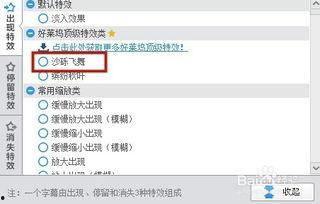
选定了软件后,就要开始下载和安装了。以Aegisub为例,你可以在官网上下载最新版本的安装包,然后按照提示一步步安装。安装完成后,打开软件,你就可以开始制作字幕了。
第三步:导入视频和字幕文件
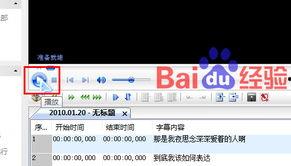
打开字幕软件后,首先需要导入你的视频文件。在Aegisub中,你可以点击“文件”菜单,选择“打开视频文件”来导入视频。同时,你还需要准备一个字幕文件,通常是.srt格式的。在Aegisub中,点击“文件”菜单,选择“打开字幕文件”来导入字幕。
第四步:编辑字幕
导入视频和字幕文件后,就可以开始编辑字幕了。在Aegisub中,你可以看到视频播放窗口和字幕编辑窗口。你需要根据视频内容,调整字幕的起始时间和结束时间,确保字幕与视频画面同步。同时,你还可以对字幕进行格式调整,比如字体、字号、颜色等。
第五步:导出字幕
编辑完成后,别忘了导出字幕。在Aegisub中,点击“文件”菜单,选择“导出字幕文件”,然后选择.srt格式即可。导出的字幕文件就可以用来添加到视频中了。
第六步:添加字幕到视频
导出字幕后,接下来就是将字幕添加到视频中了。以VSDC Free Video Editor为例,你可以在软件中导入视频和字幕文件,然后选择“视频效果”选项卡,找到“字幕”功能。在这里,你可以导入刚才导出的字幕文件,并调整字幕的位置、大小、颜色等。
第七步:导出带有字幕的视频
最后一步,导出带有字幕的视频。在VSDC Free Video Editor中,点击“文件”菜单,选择“导出视频”,然后选择合适的视频格式和分辨率,就可以导出带有字幕的视频了。
怎么样,是不是觉得给头条作品添加字幕其实也没那么难呢?只要掌握了这些步骤,你也能轻松制作出字幕丰富的视频作品。快来试试吧,让你的作品更具吸引力,吸引更多的小伙伴关注哦!